Nah mari kita membuat setup installer yang sederhana dengan menggunakan setup deployment bawaan Visual Studio nya. Sebelumnya kenapa seh kita harus membuat Setup Installer dari aplikasi kita ?? Nah pengertian setup Installer itu apa ?? Mungkin ini pertanyaan yang mungkin dilontarkan oleh pemula yang belum mengenal sama sekali dunia programming tapi mari kita mencoba belajar, sama saya juga menulis ini pun sama-sama untuk belajar.
Setup Installer itu adalah suatu cara yang dilakukan oleh programmer untuk mempackage / membungkus aplikasi dan semua perangkat / file yang terkait kedalam aplikasinya. Aplikasi yang di package ini biasanya adalah adalah aplikasi yang sudah jadi 100% ataupun aplikasi yang sudah dirasa yakin selesai dan siap untuk di testing. Nah apakah setup installer itu penting ?? Tentunya jawabannya adalah sangat penting karena masa si konsumen software kita mau menjalankan aplikasi harus membuka dahulu Visual Studionya ?? Gak lucu kan ?? Syukur kalau di kompi nya Dia sudah terinstal Visual Studio kalau belum ?? :D :D
Nah langsung saja mari kita buat contoh setup installer yang sederhana dan kayaknya tidak lebih dari 5 menit saja sudah jadi :D .. Oke mari kita simak tutorialnya berikut :
1. Pastikan bahwa anda sudah mempunyai aplikasi yang sudah jadi dan siap untuk di package dan dibuat setup installernya.
2. Pada contoh kali ini saya mempunyai aplikasi menghitung LUAS PERSEGI yang sudah jadi dan siap untuk di buat setup installernya. Tampilan aplikasi saya adalah sebagai berikut : (BTW sederhana sekali yah ?? hahahaha ini kan hanya buat contoh saja :D)
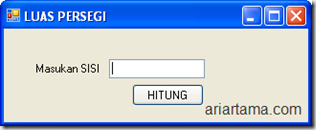
3. Setelah siap aplikasi yang akan di buat setup installernya, silahkan tambahkan project baru, ingat bukan new project namun add new project yaitu dengan cara sebagai berikut :

4. Maka akan muncul kotak dialog new project lalu pilih other project dan pilih setup and deployment lihat gambar berikut :
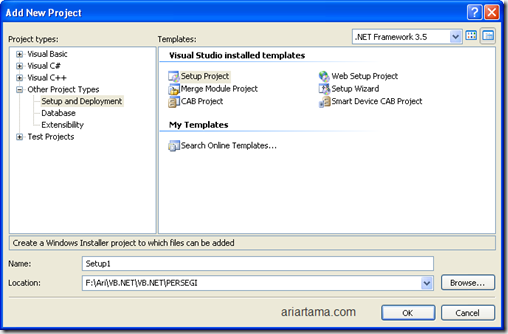
5. Maka trala.. di solution muncul lagi satu project yang berbeda yaitu Setup1,, hehehe… jangan kaget :D Mari lanjutkan… :D
6. Lalu di project Setup1 tersebut klik kanan dan Add –> Primary Output lalu akan muncul kotak dialog di OK saja,lihat gambar berikut :
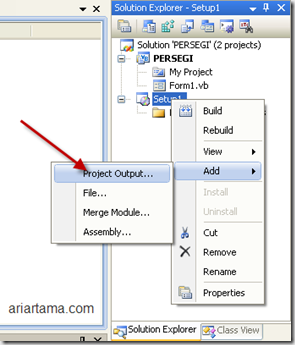
7. Nah di project Setup1 tersebut ada 3 folder yaitu : perhatikan gambar :

a. Application folder yaitu adalah folder yang isinya akan muncul di tempat dimana kita nanti menginstalnya.. Misal di Program Files
b. User’s Desktop yaitu folder yang isinya akan muncul di Desktop si User yang menginstal aplikasi kita.
c. User’s Program Menu yaitu folder yang isinya akan muncul di Star Menu si User yang menginstal aplikasi kita.
8. Nah sekarang tinggal di build saja di klik kanan di Setup1 dan build deh.. :D
9. Anda dapat menambahkan icon, shortcut dll. serta menambahkan informasi-informasi lainnya di pengaturan propertiesnya.
Source codenya bisa didownload disini
Salam MOGA BERMANFAAT :D
RELATED POSTS
Subscribe to:
Post Comments (Atom)
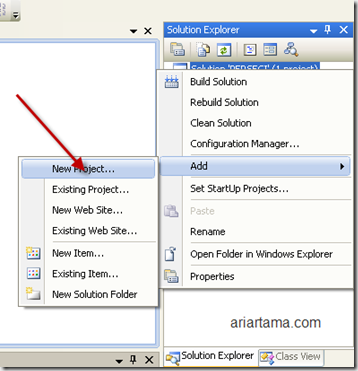
kalau membuat setup intaller dengan mengikutsertakan database/connection string gmn KK ? tolong pencerahannya trims